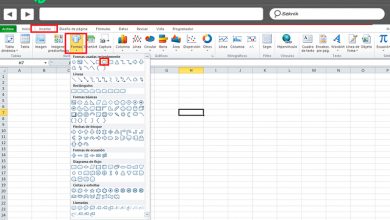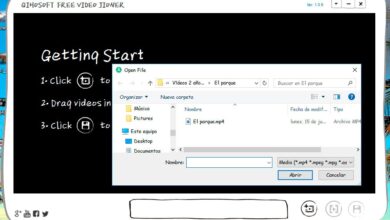Planifiez la création de points de restauration quotidiens dans Windows 10 pour récupérer votre système en cas d’erreur
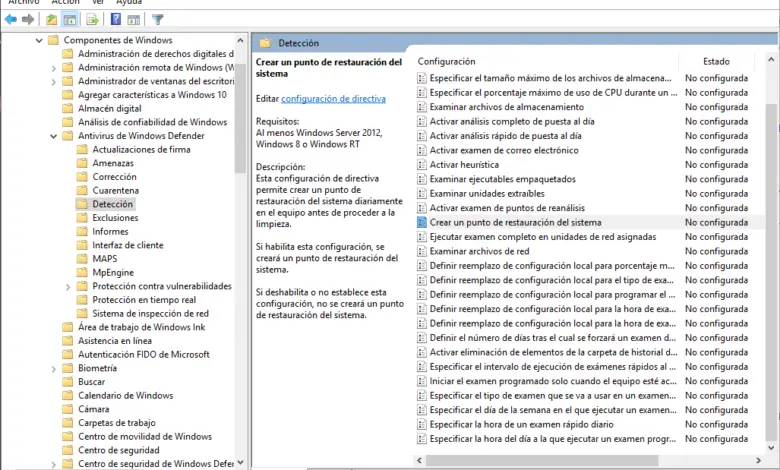
L’une des fonctionnalités qui nous a sûrement jamais sauvés d’un problème avec notre ordinateur est les points de restauration Windows. Ces points sont créés automatiquement lors de l’exécution de certaines tâches (comme l’installation d’un programme) et nous permettent, en cas de problème, de récupérer notre système en annulant les modifications et en faisant à nouveau tout fonctionner correctement. Ou du moins c’est comme ça que c’est la plupart du temps.
Le problème est que Windows ne crée pas constamment de points de restauration et ne les crée pas à chaque fois que nous installons un programme, mais uniquement avec un seul. Par conséquent, il est difficile de prédire quand quelque chose peut se produire et entraîner un dysfonctionnement de notre système d’exploitation.
Les points de restauration sont soit manuels, soit créés automatiquement lorsque certaines conditions sont remplies. Cependant, nous ne pouvons pas planifier leur création quand nous le voulons, par exemple une fois par mois ou une fois par jour. Heureusement, il existe une petite astuce qui nous permet de créer des points de restauration quotidiens afin que, en cas de défaillance inattendue de notre système, nous puissions facilement le récupérer.
Comment utiliser Windows Defender pour planifier des points de restauration quotidiens dans Windows 10
Lorsque Windows Defender effectue une analyse programmée de notre ordinateur à la recherche de logiciels malveillants, ce logiciel de sécurité crée un point de restauration sur l’ordinateur avant d’effectuer l’analyse, car s’il détecte une menace et lors de son élimination, Windows cesse de fonctionner, l’utilisateur peut le récupérer.
De cette façon, si nous créons une stratégie de groupe pour que lors de la connexion à l’ordinateur, cet antivirus s’exécute, en plus de garantir que l’ordinateur est complètement exempt de menaces, nous pouvons avoir un point de restauration automatique chaque jour afin que, si quelque chose arrive mal, nous pouvons récupérer le système.
Pour ce faire, nous exécutons simplement » gpedit.msc » directement depuis Cortana et allons dans la section:
- Configuration ordinateur> Modèles d’administration> Composants Windows> Antivirus Windows Defender> Détection
Dans cette section, nous pouvons voir une entrée appelée » Créer un point de restauration système «.
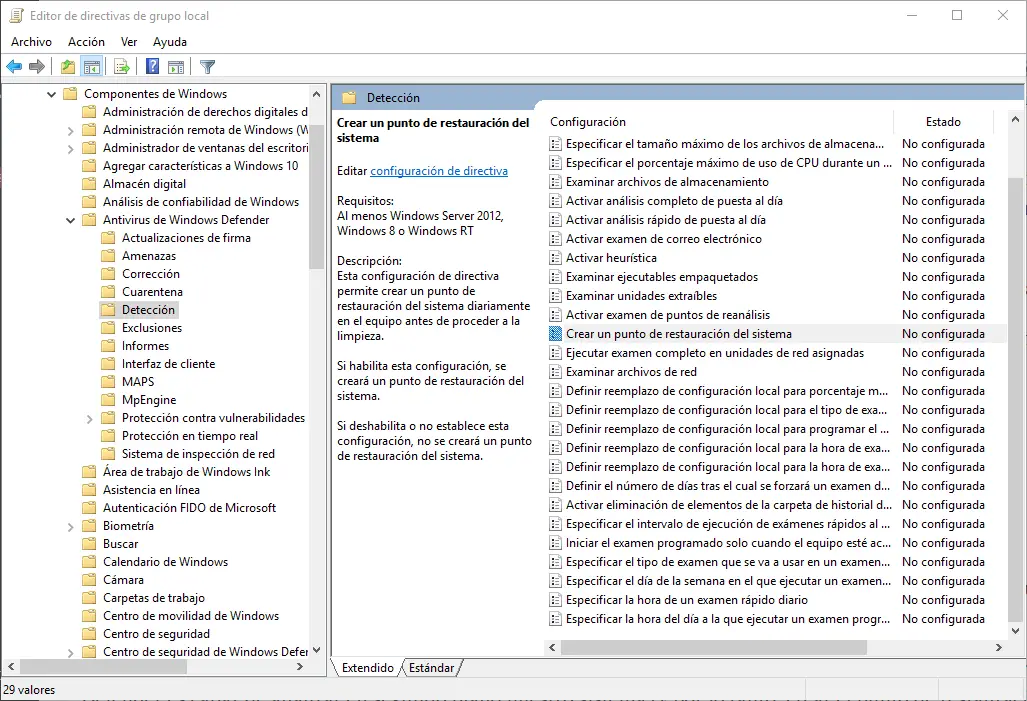
Nous double-cliquons sur cette entrée et la marquons comme «Activé», comme indiqué dans l’image suivante.
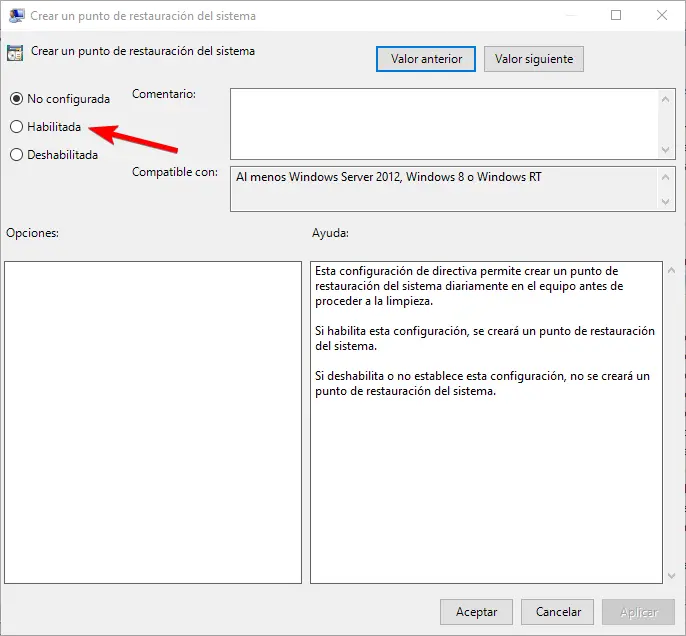
Dans le cas où nous utilisons une version familiale de Windows 10, puisque nous ne pouvons pas utiliser de stratégies de groupe, les utilisateurs devront ouvrir l’entrée de registre suivante:
- HKEYLOCAL_MACHINESOFTWAREPoliciesMicrosoftWindows Defender
Nous allons faire un clic droit sur Windows Defender et créer une nouvelle valeur DWORD 32 bits appelée «DisableRestorePoint» dont la valeur est 0.
Il ne nous reste plus qu’à accéder aux programmes de tâches de notre Windows et en créer un nouveau , qui s’exécute au démarrage du système, qui lance une analyse de l’ordinateur avec Windows Defender afin que, chaque fois que cette tâche est exécutée, le point de restauration que nous avons indiqué. Si vous ne souhaitez pas créer un point par jour, nous pouvons également le configurer pour le créer, par exemple un par semaine. Cela dépend déjà de la façon dont nous configurons la tâche planifiée.
Cette astuce fonctionne que Windows Defender soit notre antivirus par défaut ou si nous utilisons un antivirus tiers , puisque Windows Defender est capable d’analyser notre système en arrière-plan (et donc de créer le point de restauration) même lorsqu’un autre antivirus est en cours d’exécution et de contrôle le fonctionnement de notre système.
Utilisez-vous souvent des points de restauration Windows?